
Uporaba varijabli u Prečacima na Macu
U Prečacima možete:
Postavljanje varijable u polje za tekst: Primjerice, možete varijablu postaviti u tekstualno polje prečaca za e-mail i tako odabrati određeni pozdrav (poput “Poštovani” ili “Poštovana”) kada pokrećete prečac.
Pomoću varijable zamijenite parametar radnje (postavku u radnji): Možete umetnuti varijablu u radnju. Primjerice, možete postaviti varijablu Pitaj svaki put u parametar Ponovi radnje Reproduciraj glazbu i tako odabrati želite li ili ne ponavljati pjesmu kada pokrećete prečac.
Varijable su označene plavim tokenima u obliku pilule.
Dodavanje Magične varijable radnji
U aplikaciji Prečaci
 na Macu, dvaput kliknite prečac.
na Macu, dvaput kliknite prečac.U uredniku prečaca pritisnite tipku Control i kliknite u bilo koje tekstualno polje u radnji, zatim odaberite Umetni varijablu > Odaberi varijablu.
Urednik prečaca prikazuje alternativan prikaz s izlaznim podacima svake radnje kao Magičnom varijablom (plavi tokeni ispod svake radnje).
Napomena: Ne sadržavaju sve radnje tekstualna polja.
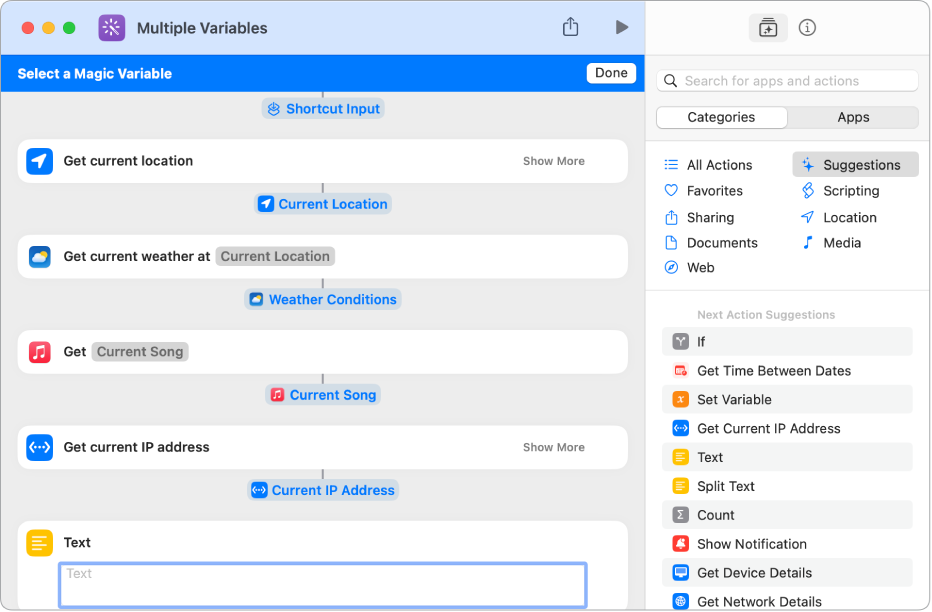
Kliknite Magičnu varijablu (plavi token ispod radnje) koju želite dodati tekstualnom polju.
Varijabla se umeće u redak polja za tekst (na početnom mjestu umetanja). Tu će se pohranjeni podaci postaviti kada se pokrene prečac.
Dodavanje posebne varijable radnji
U aplikaciji Prečaci
 na Macu, dvaput kliknite prečac, zatim učinite jedno od sljedećeg:
na Macu, dvaput kliknite prečac, zatim učinite jedno od sljedećeg:Dodajte posebnu varijablu u tekstualno polje: Pritisnite tipku Control i kliknite u bilo koje tekstualno polje u radnji, odaberite Umetni varijablu, zatim odaberite posebnu varijablu iz podizbornika.
Posebna varijabla umeće se u redak polja za tekst (na početnom mjestu umetanja).
Dodajte posebnu varijablu parametru: Pritisnite tipku Control i kliknite naredbu parametra (primjerice, skočni izbornik ili potvrdnu kućicu), zatim odaberite posebnu varijablu iz izbornika.
Napomena: Ako odaberete Odaberi varijablu iz izbornika, otvara se prikaz Magična varijabla u uredniku prečaca. (Za detalje pogledajte prethodni zadatak).
Dodavanje ručne varijable radnji
U aplikaciji Prečaci
 na Macu, dvaput kliknite prečac.
na Macu, dvaput kliknite prečac.Dodajte radnju Postavi varijablu.
Izlazni podaci prethodne radnje pohranjuju se u varijabli.
Kliknite polje Naziv varijable i unesite naziv svoje ručne varijable.
Opcionalno: Za promjenu vrijednosti varijable kliknite zadnji parametar i odaberite sadržaj za ručnu varijablu.
Ručne varijable trebale bi se koristiti samo kada trebate zadržati vrijednost koja bi se mogla promijeniti ili kada trebate dodati vrijednosti varijable. Ako želite koristiti statički tekst ili broj, koristite radnju Tekst ili radnju Broj, zatim pratite izlazni podatak Tekst ili Broj kasnije u prečac kao Magičnu varijablu.
Uklanjanje varijable
U aplikaciji Prečaci
 na Macu, dvaput kliknite prečac.
na Macu, dvaput kliknite prečac.U uredniku prečaca učinite nešto od sljedećeg:
Brisanje varijable u tekstualnom polju: Kliknite u tekstualno polje nakon varijable, zatim pritisnite tipku Delete.
Brisanje varijable u parametru radnje: Pritisnite tipku Control i kliknite varijablu, zatim odaberite Očisti.
Zamjena parametra varijablom
Parametar radnje (postavku u radnji) možete zamijeniti varijablom tako da na dinamičan način odabirete postavke radnje dok je prečac pokrenut.
Važno: Za parametre s prekidačima za uključivanje/isključivanje upotrijebite 1 ili 0 za aktiviranje ili deaktiviranje tipke.
U aplikaciji Prečaci
 na Macu, dvaput kliknite prečac.
na Macu, dvaput kliknite prečac.U uredniku prečaca pritisnite tipku Control i kliknite bilo koju kontrolu parametra, zatim odaberite zamjensku varijablu s prikazanog popisa.
U ovom primjeru varijabla Pitaj svaki put zamjenjuje parametar Ponovi u postupku Reproduciraj glazbu.
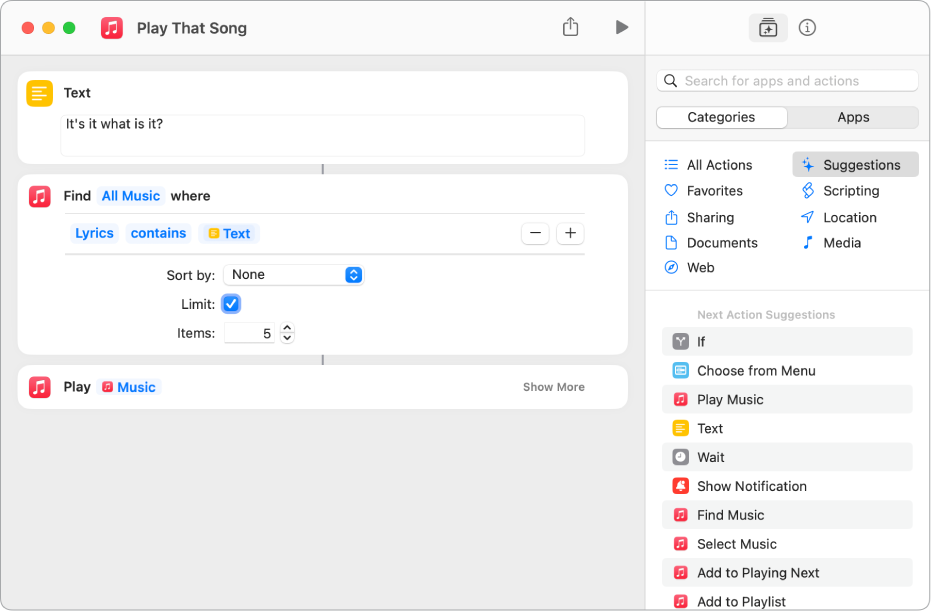
Nakon pokretanja prečaca od vas se traži da odaberete neki od parametara za Ponovi.